

IRCは、色々なソフトが有りますが、最近では「偽者」が本人になりすまして荒らしたり
チャンネルのログを盗み取りなどをする方が、残念ながらいる可能性があります。
今までお使いになっていた CHOCOA というIRCソフトは、そこのサイトのトピックスに
ある通り、使用期限がありまして、実際のところいつまで使えるかわかりません。
セキュリティの面でも、あまり良い方ではありません。下手をするとCHOCOAのチャットを
通じて知らない間にウイルス感染というケースもありえます。
なので、私(仮称:アトモス)の勧めるIRCソフトの LimeChat を紹介します。
導入の方法へ(上級者向け)になってますが、初級の方から上級の方まで、幅広く利用できるソフトです。
(これから説明する項目は、ほんの基本的な事しか、説明をしておりません。)
(※Windows98,Me,NT4のお使い方は下の方のVer2.18をお使いください)
インストールが終了すると、![]() この様なアイコンが出来ると思いますので
この様なアイコンが出来ると思いますので
アイコンをダブルクリックして下さい。
ダブルクリックすると下の様な画面が出てくると思います。
もし設定ウィザードが出てしまったら、それは終了させてください。
(※セキュリティ面を考慮した設定をするため)
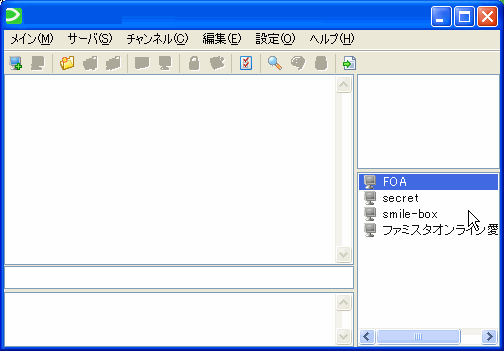
それでは、サーバの設定をします。
以下のように、サーバ(S)→サーバを追加(S) をクリックするか、Ctrl+Q を入力してください。
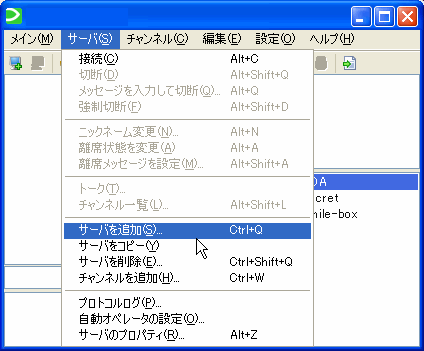
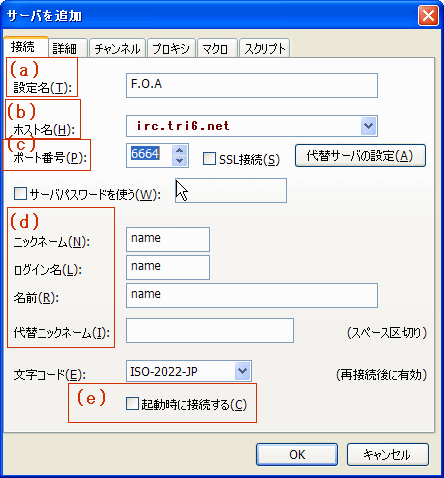
上記のように接続のタブが出てくると思います。
(a)設定名は、例として F.O.A などを入れてください。 お好きな名前で構いません。
(b)ホスト名
以前は irc.friend.td.nu だったのが現在では代表で irc.friend-chat.jp に変更されました。
ですが、これはサーバ負荷をなくさせるために、いくつかあるFriend-Chatのサーバへ
自動的に振り分けて、そのサーバへ転送させているに過ぎません。
混雑時では、この自動の振り分け機能が働かずに、IRCに接続できなくなる状況が
最近、とても多く報告されています。
対処法として、→ここのサーバリスト←を参照にして、サーバアドレスの直接指定をし
ホスト名の欄に、入力してください。
例として (※北陸は中部とほぼ同じと考えて、道北は北海道を指す)
irc.himitsukichi.com サーバは神奈川。近畿・関東・中部・東北・道北地方の大半がここにつなげられる(ユーザ数1位)
ot.e-e.to サーバは神奈川。関東・中部・東北・道北地方の大半がここにつなげられる
irc.tri6.net サーバは東京。関東・中部・東北・道北地方の大半がここにつなげられる
irc.smile-box.net サーバは埼玉。関東・中部・東北・道北地方の大半がここにつなげられる(ADSL不適)
irc.saiin.net サーバは京都。近畿・中部・四国・中国・九州地方の大半がここにつなげられる(ユーザ数2位)
irc.lisa.jp サーバは福岡。九州・中国・四国地方の大半がここにつなげられる
irc.internet.jp.org サーバは兵庫。九州・四国・中国・近畿地方の大半がここにつなげられる(不安定ぎみ)
irc.xseed.jp サーバはおそらく西日本。近畿・中部・四国・中国地方の大半がここにつなげられる
irc6.xseed.jp ← IPv6専用
この9つのうちのどれかをホスト名に入力すれば、うまく行くはずです。
(※ADSL環境の方は、なるべく近距離で不安定でなくてADSL不適でないものをお選びください。)
※参考資料:各サーバのユーザ数の推移グラフ
(c)ポート番号は、6667番が一般的とされますが、6667番はなるべく避けてください。
6667番は、一番混雑しやすく、つながりにくくて一番狙われやすいポート番号です。
6660〜6669番の間のどれかを選んでください。6661〜6664番あたりが
オススメです。もし、チャットの途中で発言できなくなったり、いきなり切断したりした場合は、
ポート番号が他のソフト・ハードと重なり合って衝突している か、ホストの状態が不安定で適してないと
思われます。自分に適したホスト名(サーバアドレス)とポート番号を選択しましょう。
(d)ニックネーム、ログイン名、名前は、FOAで申告したIRCネーム(半角英数字)を
入れてください。申告したものを入れないと、偽者扱いされて追い出される可能性があります。
(e)起動時に接続するのチェックを入れると便利ですが、安全面を考えた上では
チェックはしない方が良いかもしれません。
次は、詳細のタブの設定です。
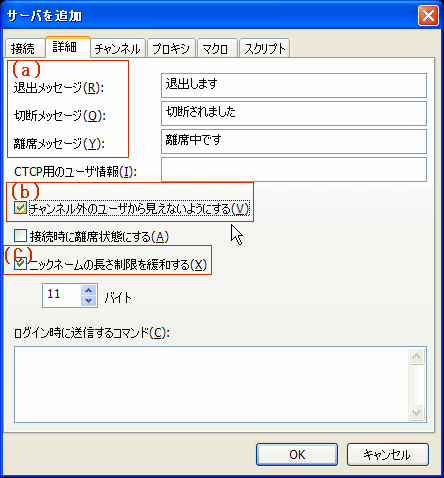
(a)退出、切断、離席メッセージを任意のメッセージに入力してください。
そのままでもかまいません。
(b)安全面を考慮して、
(重要)[チャンネル外のユーザから見えないようにする]にチェックを入れます。
(c)ニックネームの長さ制限を緩和するにチェックを入れます。
11〜15バイトくらいに任意に設定します。
次はチャンネルのタブの設定です。
以下の[新規ボタン]をクリックします。
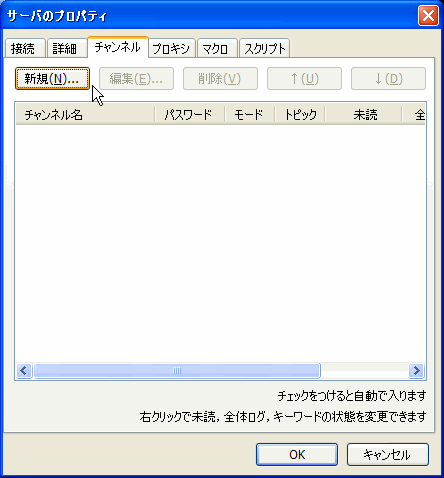
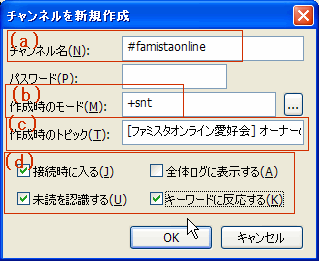
すると上記のような画面になりますので、
(a)チャンネル名を #famistaonline に設定します。
(b)作成時のモードを +snt に設定します。
※このモードの説明
+s : チャンネルをシークレットモードにする。あらゆる出力から完全にチャンネル名を隠します。
ただ、チャンネル名を知っていればそこに参加することができます。
+n : チャンネルに参加していない人からのチャンネルへのメッセージを受け取らないようにする。
このモードが、かかっていないチャンネルの場合に、そのチャンネルに入っていなくても
ある事をすればチャンネルの外からメッセージだけは飛ばすことができるので、その事を悪用して
チャンネル内が荒らされるのを、防ぐためにこのモードを用います。
+t : オペレータ権限のない人が、トピックを変えることができなくなります。
(c)(最重要) 作成時のトピックには、
「[ファミスタオンライン愛好会] オーナーのブログのアフェリエイトを必ずクリックしましょう」をお勧めします。
オーナーのブログについて詳しくは、FOA公式の報告用掲示板にて説明があります。
わからない場合は、オーナーにIDとパスを聞いた上で、入室して説明をお読みください。
(d)接続時に入る、未読を認識する、キーワードに反応する に、チェックする。
全体ログに表示するのチェックは、しない方が読みやすいかもしれません。
設定が終わったら、それぞれにOKボタンを押しておきます。

すると、右下の方にアイコンが出来てるはずです。それを右クリックして
接続をクリックするか Alt+C を入力すれば接続が完了します。
(※ *Reply(020) Please wait while we process your connection.
と出たまま、接続するまで時間が長くてなかなか接続できない場合の対処法は、→ こちら )
(※安全面を考えた上では、TCP 80、1080、3128、8000、8080、10080 番のポートを
外部にさらすのはオススメできませんので自己の判断で設定してください。)
どうですか?出来ましたか?
わからない事があれば、サークルの掲示板に質問をして下さいね。
それでは、みなさん頑張って導入しましょう。